 Ahora que hemos aprendido a hacer planillas de cálculos y gráficos estadísticos podemos analizar un poco más la información.
Ahora que hemos aprendido a hacer planillas de cálculos y gráficos estadísticos podemos analizar un poco más la información. Abran en otra ventana el siguiente archivo:
Observen los datos y respondan a las 3 primeras preguntas.
1) ¿Cuál es la población en la república Argentina?
2) ¿Cuál es la provincia con la mayor población?
3) ¿cuál es la provincia con la menor población?
 Luego abran el Excel y confeccionen una planilla con la población en cada una de las provincias Argentinas y poganle título. Ordenen de mayor a menor las provincias de acuerdo a la población. Para ello solo tiene que hacer click en cualquier parte de la columna con la población y click en el icono de ordenar.
Luego abran el Excel y confeccionen una planilla con la población en cada una de las provincias Argentinas y poganle título. Ordenen de mayor a menor las provincias de acuerdo a la población. Para ello solo tiene que hacer click en cualquier parte de la columna con la población y click en el icono de ordenar.Guarden el archivo como Censo2010 en su carpeta de 6º grado.
















 Si quieren pueden embellecer un poco la página cambiando el tamaño de la letra, el color, el estilo etcétera.
Si quieren pueden embellecer un poco la página cambiando el tamaño de la letra, el color, el estilo etcétera.

 Si deciden tipear directamente el texto dentro de la Wiki pueden usar la barra de herramientas para darle formato y color al texto.
Si deciden tipear directamente el texto dentro de la Wiki pueden usar la barra de herramientas para darle formato y color al texto.



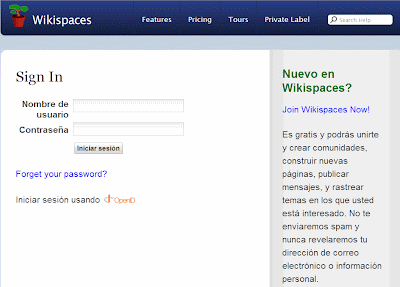















 Y ahora hagan clic en color de etiqueta y seleccionen el color rojo.
Y ahora hagan clic en color de etiqueta y seleccionen el color rojo.







